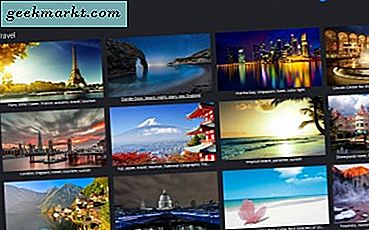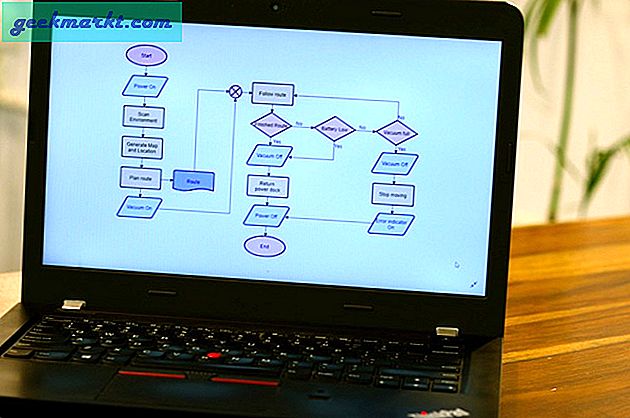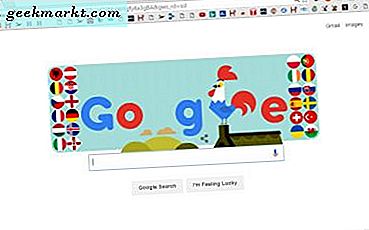
เบราว์เซอร์ Google Chrome ของคุณเบาบางหรือไม่? หากเป็นเช่นนี้ Chrome มี วิธีมากมายที่จะ ทำให้ Chrome เร็วขึ้น Chrome มีทางเลือกและส่วนขยายมากมายที่คุณสามารถทดลองใช้เพื่อเพิ่มประสิทธิภาพ
ปิดใช้งานปลั๊กอินของ Google Chrome
Google Chrome มีทรัพยากรระบบจำนวนมากและถ้าคุณมีปลั๊กอินจำนวนมากพวกเขาสามารถทำให้เบราว์เซอร์ช้าลงได้ ปลั๊กอินเช่น Adobe Flash Player มักจะทำให้เบราว์เซอร์มีเนื้อหาพิเศษในหน้าเว็บ แม้ว่าคุณจะไม่ได้เพิ่มปลั๊กอินใด ๆ ลงใน Chrome แต่มีบางส่วนที่มาพร้อมกับเบราว์เซอร์ คุณสามารถปิดใช้งานได้โดยป้อน 'chrome: // plugins' ในแถบที่อยู่ ที่จะเปิดหน้าแสดงด้านล่าง
 ตอนนี้ให้สลับไปใช้บางส่วนโดยคลิก ปิดใช้งาน ภายใต้ปลั๊กอินแต่ละตัว คลิก รายละเอียด ด้านขวาสำหรับข้อมูลปลั๊กอินเพิ่มเติม ที่สามารถทำให้มันชัดเจนขึ้นเล็กน้อยว่าปลั๊กอินทำอะไร
ตอนนี้ให้สลับไปใช้บางส่วนโดยคลิก ปิดใช้งาน ภายใต้ปลั๊กอินแต่ละตัว คลิก รายละเอียด ด้านขวาสำหรับข้อมูลปลั๊กอินเพิ่มเติม ที่สามารถทำให้มันชัดเจนขึ้นเล็กน้อยว่าปลั๊กอินทำอะไร
ปิดส่วนขยายของ Google Chrome
ส่วนขยาย Google Chrome คล้ายกับปลั๊กอินเนื่องจากมีการอุดตัน RAM เมื่อคุณเพิ่มส่วนขยายลงในเบราเซอร์จะทำงานโดยอัตโนมัติจนกว่าคุณจะปิด ดังนั้นคุณควรปิดส่วนขยายที่ไม่ได้ใช้งานมาก
ป้อน 'chrome: // extensions /' ในแถบที่อยู่ของเบราเซอร์เพื่อเปิดหน้าเว็บในภาพรวมด้านล่าง ซึ่งรวมถึงรายการส่วนขยายทั้งหมดของคุณ ด้านข้างแต่ละส่วนขยายมีช่องทำเครื่องหมาย Enabled ที่ คุณสามารถคลิกเพื่อปิดได้ หรือคลิกปุ่มนำ ออกจาก Chrome bin เพื่อลบส่วนขยาย

วิธีที่ดีในการตรวจสอบว่าส่วนขยายและปลั๊กอินใดที่มีการใช้งาน RAM มากที่สุดคือการเปิด Task manager ใน Chrome คลิกปุ่ม กำหนดเอง ที่ด้านบนขวาของหน้าต่างเบราเซอร์ เครื่องมือเพิ่มเติม และ ตัวจัดการงาน ที่จะเปิดหน้าต่างในภาพรวมด้านล่าง
 ซึ่งแสดงถึงการจัดสรร RAM และส่วนขยายของปลั๊กอิน ดังนั้นคุณควรปิดส่วนขยายที่มีความสำคัญน้อยกว่าซึ่งมีตัวเลขแรมสูงกว่าในตัวจัดการงาน คุณสามารถปิดส่วนขยายจากที่นั่นโดยเลือก สิ้นสุดกระบวนการ
ซึ่งแสดงถึงการจัดสรร RAM และส่วนขยายของปลั๊กอิน ดังนั้นคุณควรปิดส่วนขยายที่มีความสำคัญน้อยกว่าซึ่งมีตัวเลขแรมสูงกว่าในตัวจัดการงาน คุณสามารถปิดส่วนขยายจากที่นั่นโดยเลือก สิ้นสุดกระบวนการ
ปิดรูปภาพและ JavaScript
รูปภาพอาจเพิ่มเวลาในการโหลดหน้าเว็บมากกว่าสิ่งอื่นใด อย่างไรก็ตาม JavaScript ซึ่งเป็นโค้ดที่เพิ่มลักษณะพิเศษลงในเว็บไซต์อาจส่งผลต่อความเร็วในการโหลดหน้าด้วย ดังนั้นเปลี่ยนสิ่งเหล่านี้ออกไปเพื่อเพิ่มเวลาในการโหลดหน้าเว็บจริงๆ คุณสามารถดำเนินการได้โดยไม่มีส่วนขยายเพิ่มเติมโดยป้อน 'chrome: // chrome / settings / content' ลงในแถบที่อยู่เพื่อเปิดการตั้งค่าเนื้อหาด้านล่าง

คุณสามารถเลือกปุ่มตัวเลือก ไม่แสดงภาพใด ๆ คลิกที่และกดปุ่ม เสร็จสิ้น จากนั้นหน้าเว็บไซต์จะไม่มีรูปภาพใด ๆ เลย
ด้านล่างนี้มีตัวเลือก ไม่อนุญาตให้ไซต์ใด ๆ เรียกใช้ ตัวเลือก JavaScript การคลิกที่ปุ่มตัวเลือกนี้จะเป็นการลบ JavaScript ออกจากหน้าเว็บ คุณยังสามารถรวมภาพและ JavaScript ไว้ในเว็บไซต์ที่เลือกโดยกดปุ่ม จัดการข้อยกเว้น
เพิ่มโหมดข้อความลงใน Google Chrome
โหมดข้อความเป็นส่วนขยายที่ดีในการเพิ่มเวลาในการโหลดหน้าเว็บด้วย สิ่งที่มีประสิทธิภาพนี้คือการตัดหน้าเว็บลงไปเป็นเพียงข้อความเท่านั้น ดังนั้นหน้าเว็บที่เปิดใน Google Chrome โดยไม่มีภาพวิดีโอหรือภาพเคลื่อนไหวแบบ Flash ดูหน้านี้เพื่อเพิ่มโหมดข้อความลงใน Chrome
จากนั้นคุณจะพบปุ่ม T Set Text Mode เปิด / ปิด บนแถบเครื่องมือของเบราเซอร์ กดปุ่มนี้เพื่อเปลี่ยนโหมดข้อความเป็นข้อความเท่านั้น ซึ่งจะช่วยลบภาพโฆษณาภาพเคลื่อนไหวและวิดีโอออกจากหน้าเว็บได้อย่างมีประสิทธิภาพ

นอกจากนี้คุณยังสามารถลบสีออกจากหน้าเว็บไซต์ด้วยการคลิกขวาที่ปุ่ม T และเลือก ตัวเลือก เพื่อเปิดหน้าด้านล่าง หน้าเว็บดังกล่าวมีตัวเลือก B & W ให้คุณเลือก คลิกที่แถบ สี Desaturate และ หน้าพื้นหลังสีขาว เพื่อทำเครื่องหมายที่ช่องเพื่อสลับหน้าเป็นขาวดำ

เปิดใช้งานผ้าใบทดลอง
หน้า chrome: // flag ของ Google Chrome มีการตั้งค่าพิเศษมากมายให้คุณสามารถเพิ่มความเร็วในเบราเซอร์ได้ หนึ่งในตัวเลือกเหล่านี้คือตัวเลือกผ้าใบทดลองที่สามารถสลับผืนผ้าใบที่โปร่งใสของเบราว์เซอร์เป็นทางเลือกซึ่งจะเพิ่มความเร็วในการโหลด ตรวจสอบการตั้งค่านี้โดยป้อน 'chrome: // flags' ในแถบที่อยู่
จากนั้นให้ค้นหาการ เปิดใช้งานการ ตั้งค่าการทำงานของ ผ้าใบทดลอง ในหน้า chrome: // flags ในฐานะที่เป็นทางลัด 'chrome: // flags / # enable-experimental-canvas-features' ลงในแถบที่อยู่และกด Enter ที่จะเลื่อนไปยังตัวเลือกเช่นเดียวกับภาพนิ่งโดยตรงด้านล่าง

คลิกปุ่ม เปิดใช้งาน ด้านล่างการตั้งค่านั้น จากนั้นรีสตาร์ทเบราเซอร์เพื่อใช้การตั้งค่าใหม่ คุณสามารถกดปุ่ม รีเฟรชเดี๋ยวนี้ ที่ด้านล่างของหน้าเพื่อเริ่มต้น Chrome ใหม่
เปิดใช้งานแท็บเร็ว / หน้าต่างปิด
หน้า chrome: // flags มีตัวเลือก Fast / ปิดหน้าต่าง ที่เรียกใช้ตัวจัดการเหตุการณ์อย่างเป็นอิสระจาก GUI ของเบราเซอร์ การตั้งค่าจะปิดแท็บและหน้าต่างขึ้นเล็กน้อยเมื่อเปิดใช้งาน
กลับไปที่ chrome: // flags page และใส่ 'chrome: // flags / # enable-fast-unload' ลงในแถบ URL ควรหาการตั้งค่าปิด / ปิด หน้าต่างเร็วที่ แสดงในภาพนิ่งโดยตรงด้านล่าง คลิก เปิดใช้งาน ภายใต้ตัวเลือกเพื่อ เปิดใช้งาน จากนั้นกดปุ่ม เปิดใช้งานเดี๋ยวนี้ ที่ด้านล่างของหน้าเพื่อเริ่มต้น Google Chrome

เปิดใช้งานหัวข้อ Raster
Chrome: ธงยังมีตัวเลือก หัวข้อจำนวนแรสเตอร์ การตั้งค่านี้จะทำให้การแสดงผลภาพใน Google Chrome เร็วขึ้น เพียงใส่ 'chrome: // flags / # num-raster-threads' ในแถบที่อยู่เพื่อเปิดการตั้งค่าใน chrome: // flags ดังตัวอย่าง

ด้านล่างการตั้งค่ามีเมนูแบบเลื่อนลงที่มีสี่ค่า คลิกเมนูนั้นและเลือก 4 จากนั้น กดปุ่ม รีเฟรชเดี๋ยวนี้ เพื่อเริ่มต้น Google Chrome ใหม่
เปิดใช้งาน Cache แบบง่ายสำหรับ HTTP
การตั้งค่า Cache แบบง่ายสำหรับ HTTP ช่วยให้แคชทดลองใหม่สำหรับ Google Chrome ดังนั้นนี่คือสิ่งที่จะช่วยเพิ่มความเร็วในการแคชของเว็บเพจ หากต้องการไปที่การตั้งค่าให้ป้อน 'chrome: // flags / # enable - simple-cache-backend' ลงในแถบ URL ของ Chrome และกด Return

จากนั้นคลิกเมนูแบบเลื่อนลงด้านล่าง Simple Cache for HTTP และเลือก Enabled จากนั้นรีสตาร์ทเบราว์เซอร์ Chrome เหมือนเดิม แคชใหม่จะเพิ่มการโหลดหน้าเว็บในเบราเซอร์
นี่คือสองสามวิธีที่คุณสามารถให้ Google Chrome เพิ่มความเร็วได้ นอกจากนี้ยังมีการตั้งค่าอื่น ๆ อีกหลายอย่างและส่วนขยายที่สามารถเพิ่มความเร็วให้เบราว์เซอร์ได้อีกเล็กน้อย ตัวอย่างเช่นคุณสามารถเพิ่มส่วนขยายการจัดการแท็บบางอย่างเช่น The Great Suspender และ OneTab ลงใน Chrome ที่ระงับและรวมแท็บ